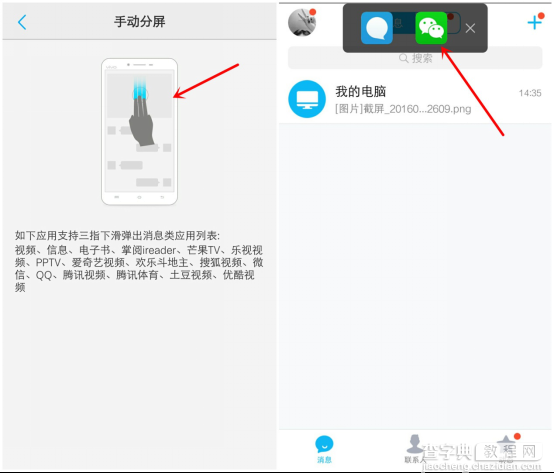vivo手机分屏多任务功能如何设置
发布时间:2016-09-14 来源:查字典编辑
摘要:vivo手机分屏多任务功能设置!分屏多任务分为“消息分屏”和“手动分屏”,让您同时玩转两个应用。开启方式:点击“设置-分屏多任务”,以继续其...
vivo手机分屏多任务功能设置!分屏多任务分为“消息分屏”和“手动分屏”,让您同时玩转两个应用。
开启方式:点击“设置-分屏多任务”,以继续其他操作。如图:

1、消息分屏:可选择QQ、微信、信息,通知显示为悬浮图标。比如将QQ后台开启后,再打开视频软件播放,QQ有新消息时将会在播放视频界面出现QQ小图标,点击小图标即可开始分屏操作。注:需关闭“竖屏锁定“,手机横放即可。按住分屏线左右滑动可调节分屏比例。
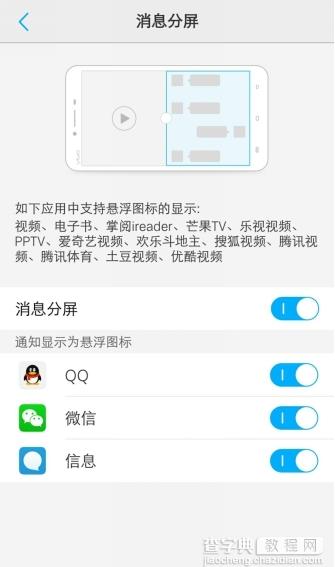
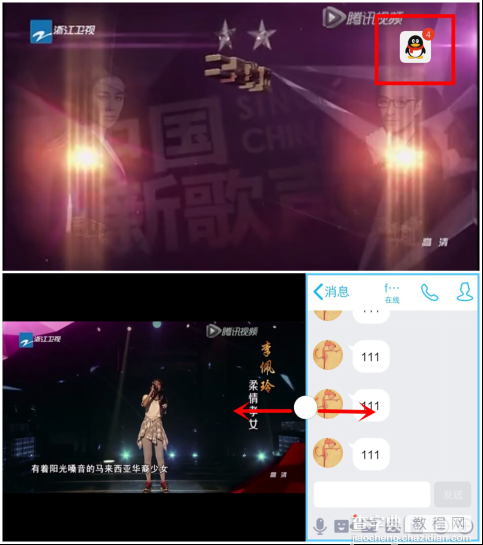
悬浮多任务功能(简称小窗播放)可以与分屏播放实现类似功能。打开系统“视频”,需下载至本地并保存成功即可操作,如下图:
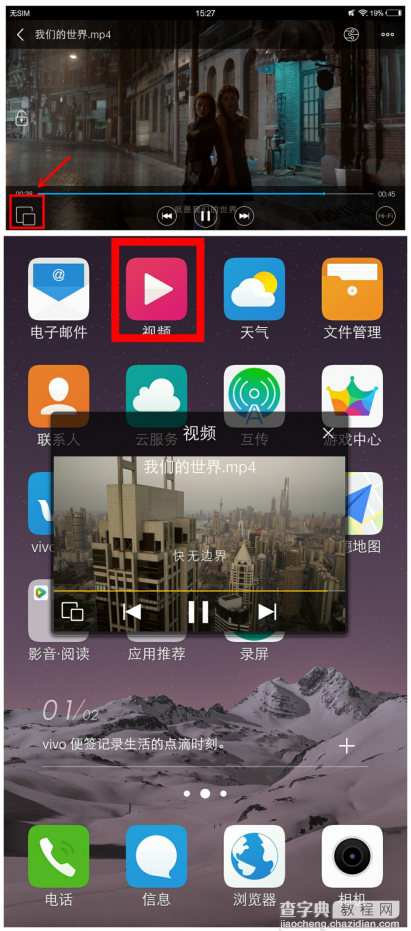
2、手动分屏:三根手指由上往下滑动,选择您需要手动分屏的应用。下图以QQ为例: